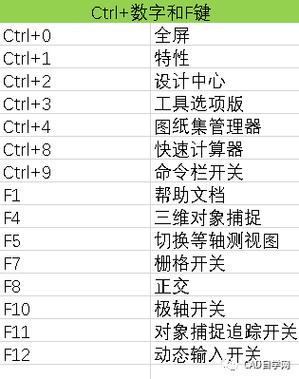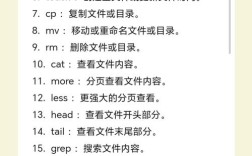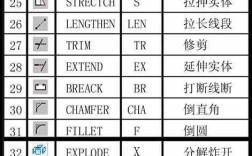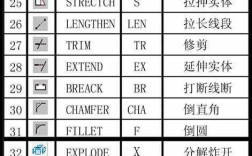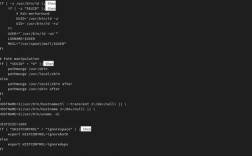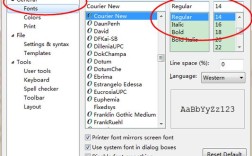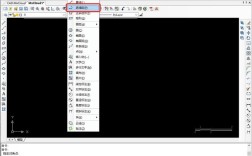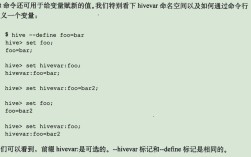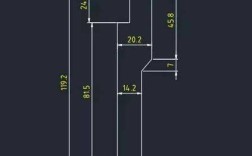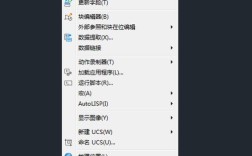在CAD软件中,MEASURE命令(简称ME)是一个用于在选定的对象上按照指定的间隔创建点对象或块参照的实用工具,该命令常用于需要等距标记的场景,例如在道路设计中标记路灯间距、在机械制图中标注孔洞分布位置,或在建筑布局中确定构件的排列规律,以下是关于MEASURE命令的详细解析,包括功能、操作步骤、参数设置及实际应用案例。
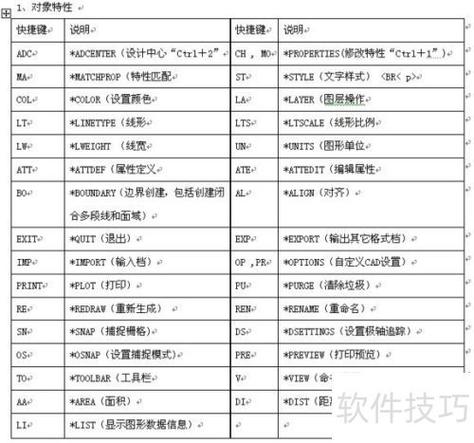
MEASURE命令的核心功能
MEASURE命令的核心功能是在直线、圆弧、多段线、样条曲线等对象上以固定间距放置点或块,与DIVIDE命令(等分对象)不同,MEASURE命令强调的是“间隔”而非“数量”,即用户需指定测量距离,系统会自动计算并标记出等距点,若在一条1000单位的直线上使用MEASURE命令设置间隔为200,系统将在直线上创建5个点(起点和终点各一个,中间三个),总距离覆盖1000单位。
MEASURE命令的操作步骤
- 启动命令:在CAD命令行输入
MEASURE或简化命令ME,按回车键确认;或通过菜单栏“绘图”→“点”→“定距等分”选项启动。 - 选择对象:根据提示“选择要定距等分的对象:”,用鼠标点击需要测量的几何对象,注意,选择点的位置会影响测量方向,例如在圆弧上选择靠近起点的一端,测量将从该端开始顺向进行。
- 指定测量长度:系统提示“指定线段长度或 [块(B)]:”,输入所需的间隔数值,例如输入
300,则系统将按300单位间距创建点。 - 选择块模式(可选):若需用块代替点作为标记,可输入
B并回车,随后输入块名称,设置是否对齐块和对象,并指定块的比例因子,在管道布局中可用“阀门”块作为标记,设置对齐后块会自动调整方向以适应对象曲线。
关键参数设置与注意事项
- 点样式设置:默认情况下,MEASURE命令创建的点可能显示为小黑点,不易观察,需通过“格式”→“点样式”菜单调出对话框,选择可见的点样式(如十字或圆圈),并设置点大小。
- 对象类型限制:MEASURE命令仅适用于直线、圆弧、圆、椭圆、多段线、样条曲线等二维对象,不支持三维实体或曲面,若需在三维对象上使用,需先将其转换为二维轮廓线。
- 测量方向的影响:对于开放曲线(如直线或非闭合多段线),选择对象时的点击位置决定了测量的起点,在直线上靠近左端点击,测量从左向右进行;靠近右端点击则反向进行。
- 块对齐选项:使用块模式时,“对齐”选项可使块参照的旋转角度与对象切线方向一致,避免标记方向错误,在圆弧上放置“箭头”块时,勾选对齐可确保箭头始终指向圆弧切线方向。
实际应用案例与操作示例
案例1:道路路灯布局
假设需在一条总长1200米的道路直线上每隔300米放置一个路灯符号(块),操作步骤如下:
- 绘制一条长度为1200米的直线作为道路中心线。
- 定义“路灯”块(包含灯具图形和基点)。
- 输入
MEASURE命令,选择直线,输入B选择块模式,输入块名“路灯”,勾选“对齐”,设置比例为1,指定长度为300。 - 完成后,直线上将生成4个路灯块(0m、300m、600m、900m),最后一个点位于900m处(因300×4=1200,但起点已包含0m位置)。
案例2:机械零件孔洞标注
在一条500mm长的槽孔内,需每隔100mm标记一个中心点,操作如下:
- 绘制槽孔轮廓(矩形或两条平行直线)。
- 输入
MEASURE命令,选择其中一条直线,指定长度为100。 - 通过“点样式”设置中心点为“+”字形,颜色改为红色。
- 重复操作对另一条直线进行标注,确保两条直线上点的位置一一对应。
MEASURE命令的局限性及替代方案
- 局限性:MEASURE命令创建的点或块是独立的对象,无法自动关联到原对象,若原对象长度修改,标记点不会自动更新,需重新执行命令。
- 替代方案:
- 使用构造线和阵列:对于直线对象,可通过偏移构造线配合阵列实现等距标记,修改原对象时可通过关联更新标记位置。
- 动态块:将标记对象定义为动态块,添加与长度关联的参数,实现自动调整间距。
相关操作对比(MEASURE与DIVIDE)
| 特性 | MEASURE(定距等分) | DIVIDE(定数等分) |
|---|---|---|
| 依据 | 指定固定间距 | 指定等分段数 |
| 点数量 | 取决于对象长度和间距,可能不均分 | 严格按段数均分,各段长度相等 |
| 适用场景 | 需按实际距离标记(如道路里程碑) | 需按份数均分(如时钟刻度) |
| 起点控制 | 受选择点位置影响 | 从对象起点开始,固定方向 |
相关问答FAQs
问题1:MEASURE命令创建的点或块为何无法显示?
解答:通常是因为CAD中“点样式”设置过小或颜色与背景重合,解决方法是:输入DDPTYPE命令,在“点样式”对话框中选择较大的样式(如“圆圈”),并勾选“用屏幕尺寸设置大小”,同时调整点颜色为对比色(如黑色背景用白色点)。
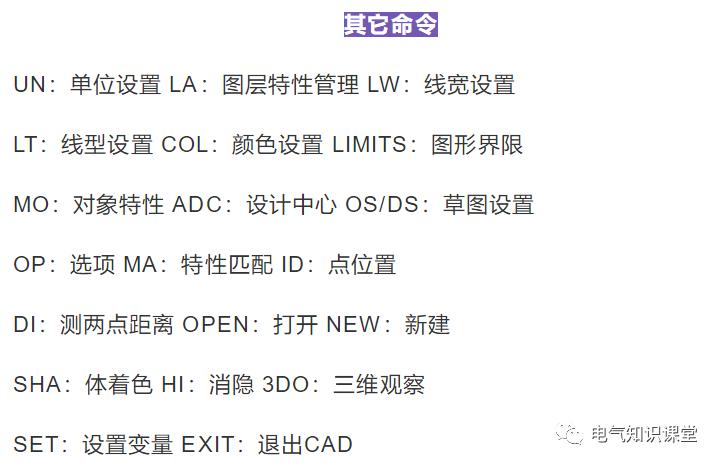
问题2:如何修改MEASURE命令创建的块的比例或对齐方式?
解答:MEASURE命令创建的块是独立对象,可通过以下方式修改:
- 选中块后,使用
PROPERTIES(特性)面板调整“比例”或“旋转”参数。 - 若需批量修改,使用
SELECTSIMILAR选择所有同类块,统一调整属性。 - 对于对齐问题,重新执行MEASURE命令时确保勾选“对齐”选项,或使用
ROTATE命令手动调整块方向。